1、克隆
选中右键,选择红色方框(虚拟机必须关闭状态)
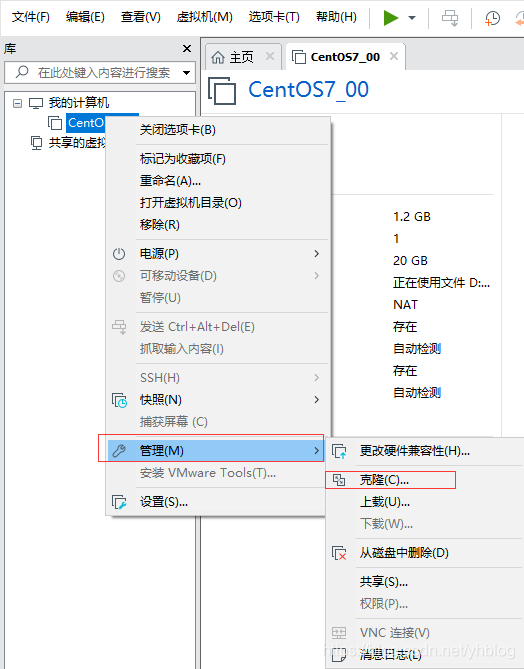
2、选中现有快照,但如果没有拍摄快照则无法选中(如果能选中,则可以忽略此步骤)
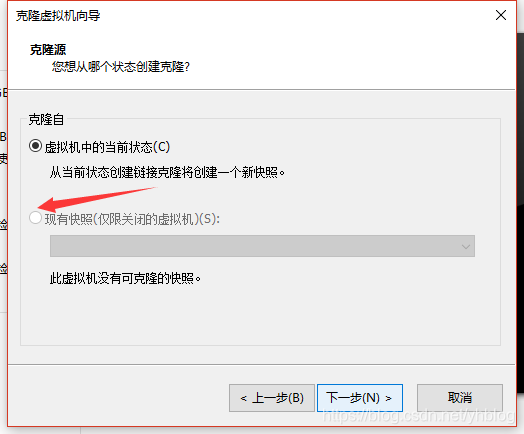
解决办法:
一.选中需要克隆的虚拟机右键点击
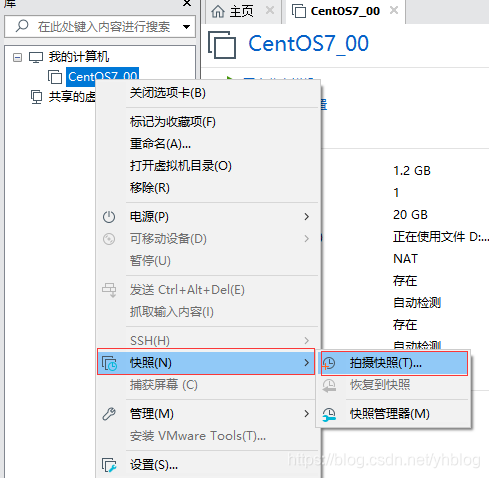
二.更改名称,点击拍摄快照
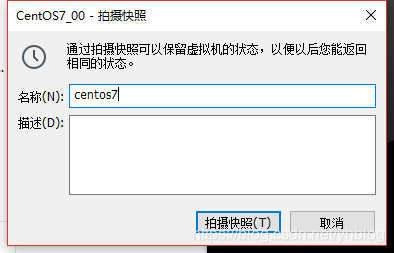
三。如果不需要已经有了的快照,可以删除了重新拍摄快照
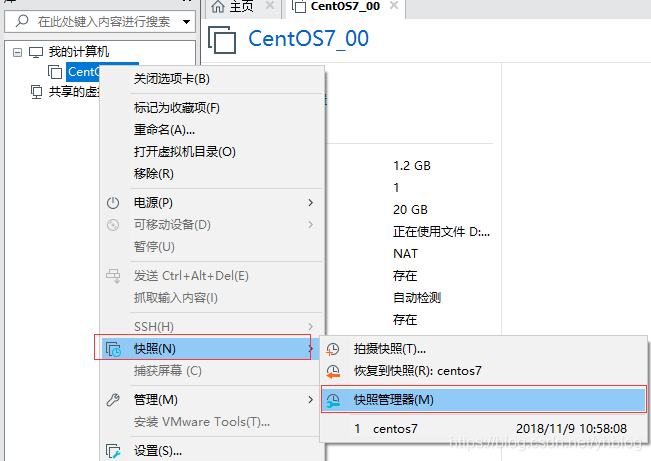
然后选中需要删除的快照即可
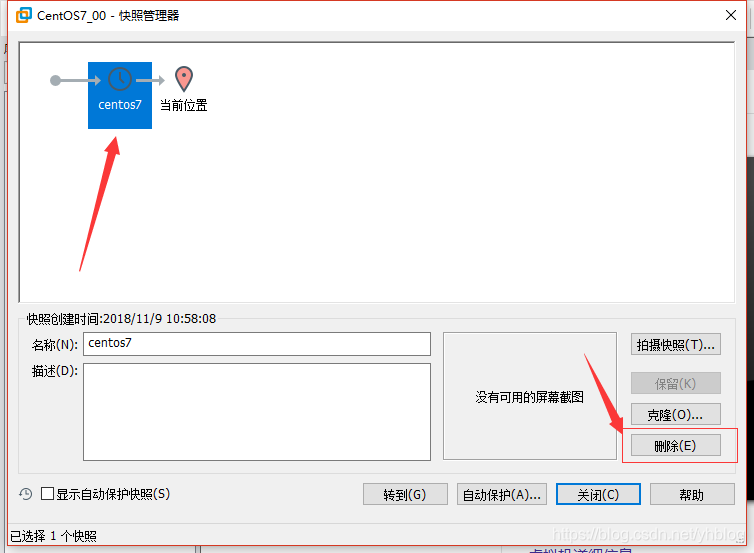
3.开始克隆(选择刚拍摄的快照,)
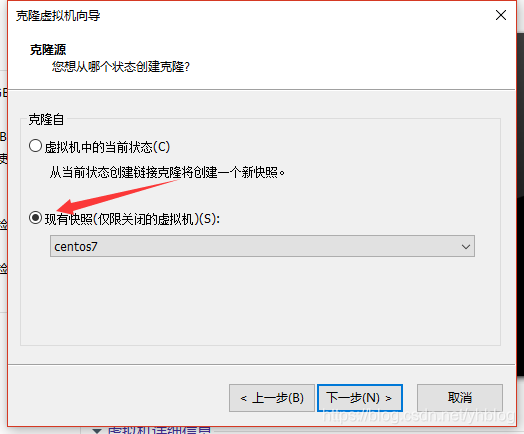
下一步(完整克隆)
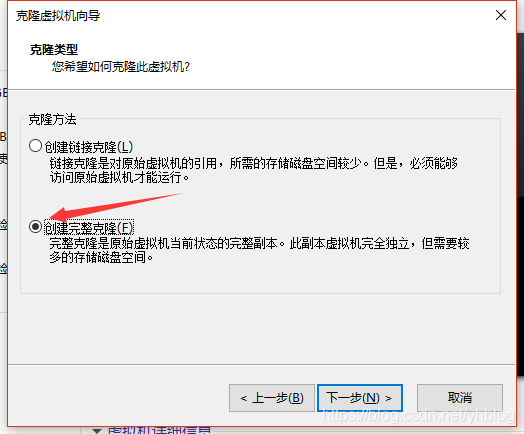
注:虚拟机名称最好不要带中文,防止后续配置出错,以及虚拟机克隆位置最好统一放在一起,点击完成前先在放的位置建一个文件夹,如这里的centos_7_01(防止克隆后文件散乱),最后点击完成开始克隆(需要等待一会)
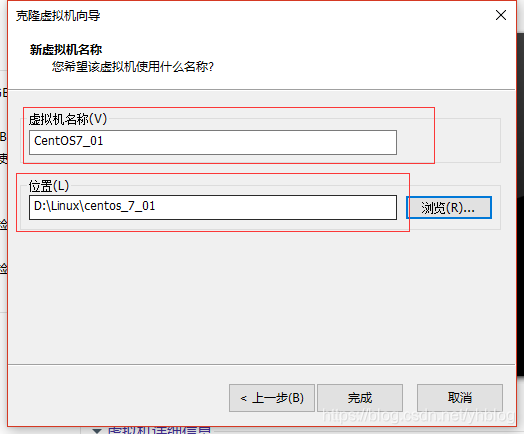
克隆完成
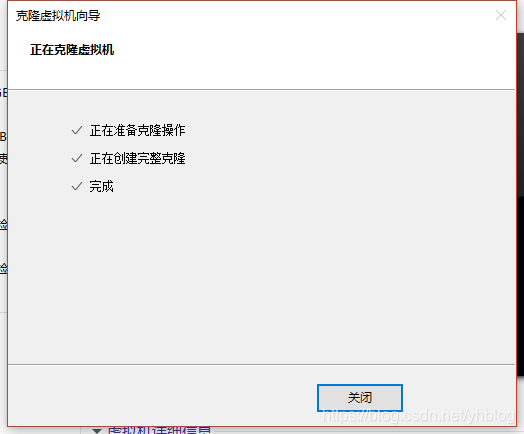
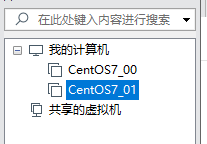
启动刚克隆的虚拟机,配置网络和hostname(克隆之后的系统仍然保留了以前的用户和密码,包括root用户)
普通用户
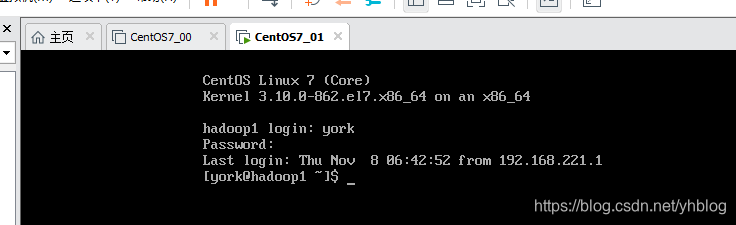
root用户

配置网络
输入 vi /etc/sysconfig/network-scripts/ifcfg-ens33(更改红色部分信息即可)注意:网卡名称可能不一样,即不是ens33,也可能是其他的,可以通过 vi /etc/sysconfig/network-scripts/ 按两下Tab键提示,然后选择ifcfg-名称
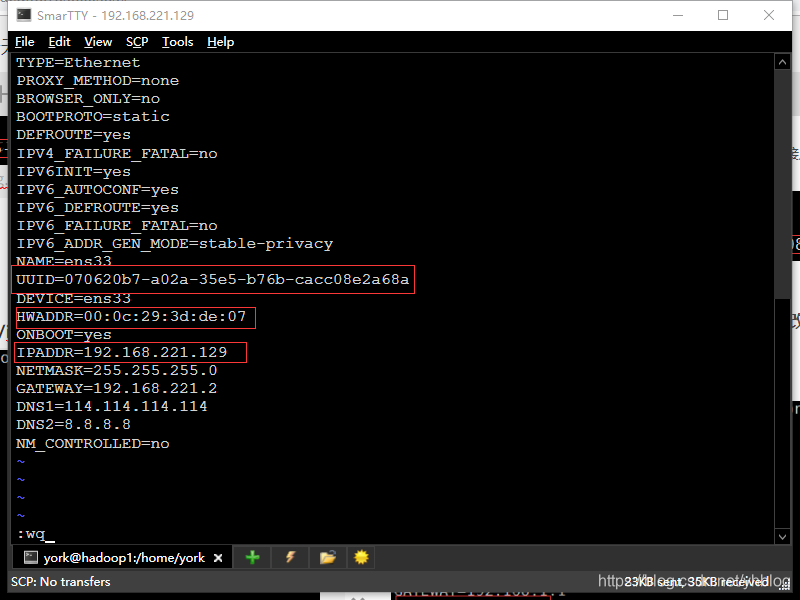
出现以上问题需要修改HWADDR和UUID,IP
查看HWADDR可以通过只查看虚拟机网卡属性
或执行
ip addr show(或者ip addr)

查看UUID
nmcli con show(为了方便修改,可以通过远程工具连接虚拟机,可以进行复制操作)

4、修改网卡配置文件,注意红线部分。(其他根据情况修改,比如ip,网关等)
vim /etc/sysconfig/network-scripts/ifcfg-ens33
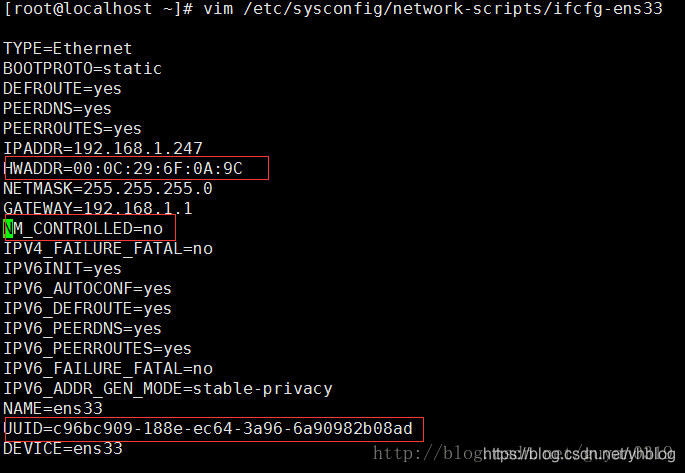
测试网络,成功
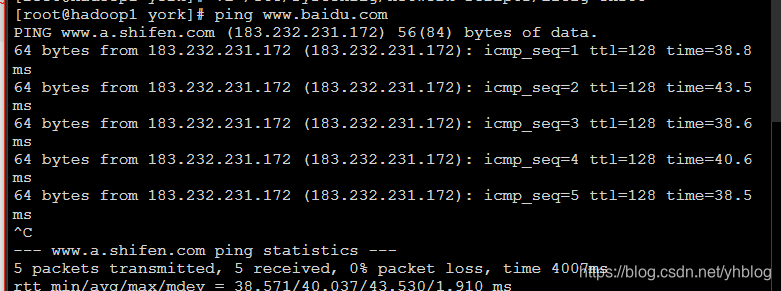
配置主机名和hosts映射
点击 :配置主机名和hosts
注:1. hosts里面需要配置其他集群(虚拟机的ip hostname)
2. windows下的hosts文件也需要配,为了后续的集群通信
如下(把集群里面的节点ip hostname都配置)
centos7

win10
